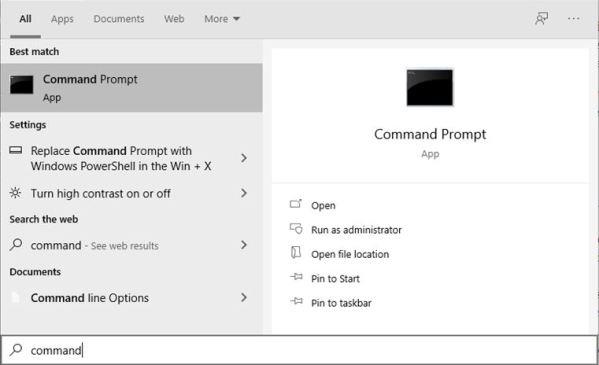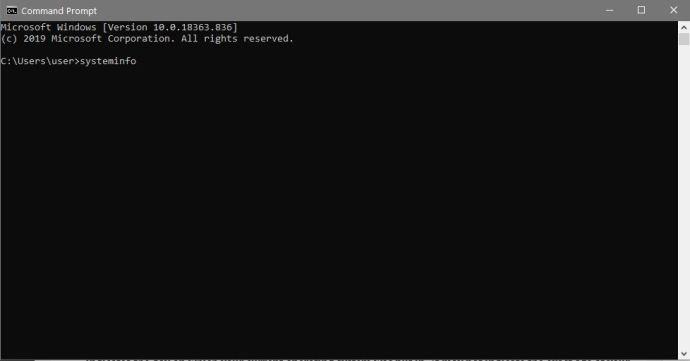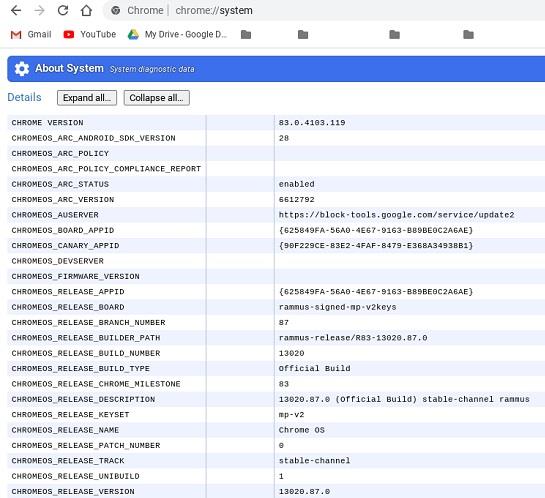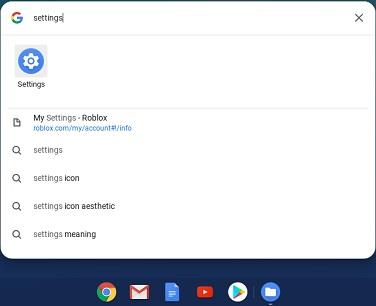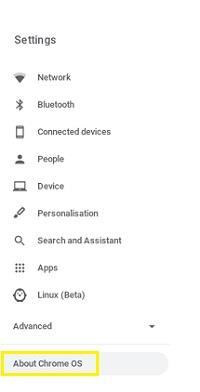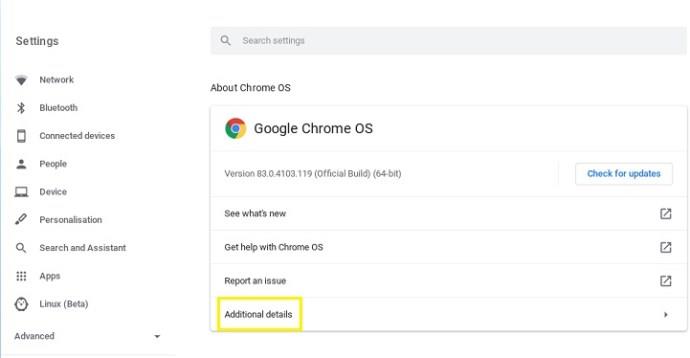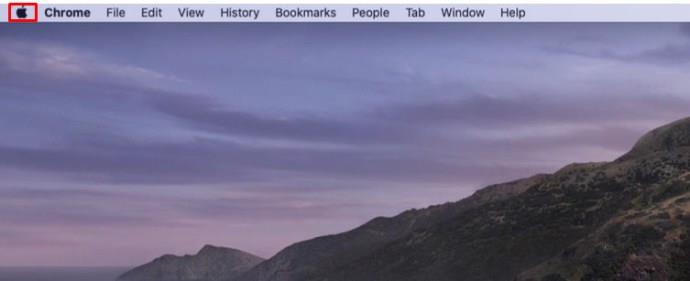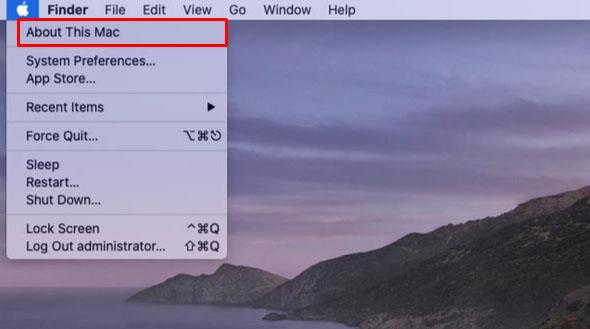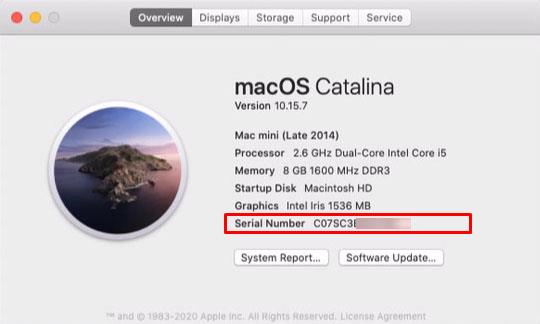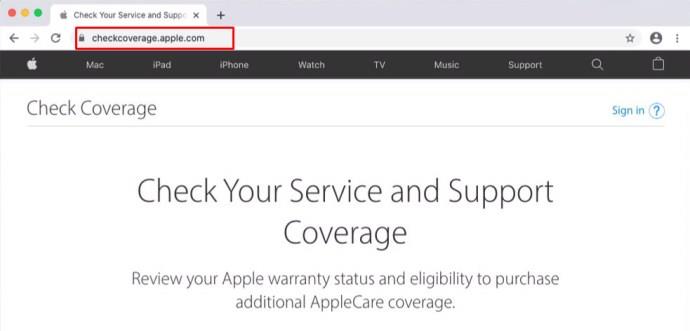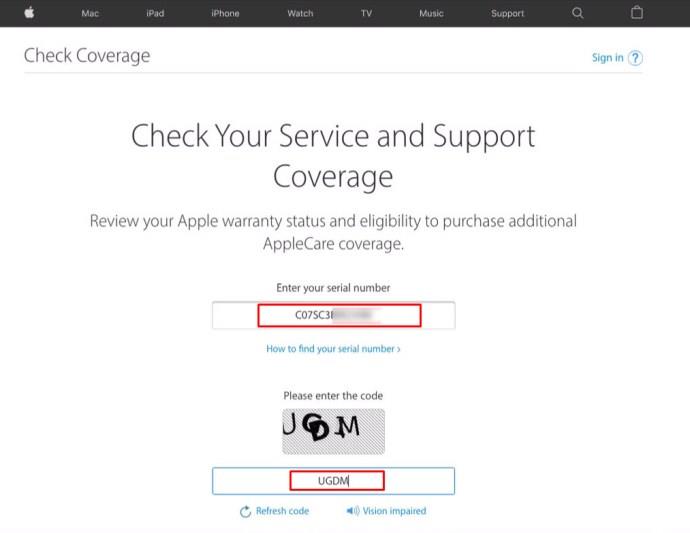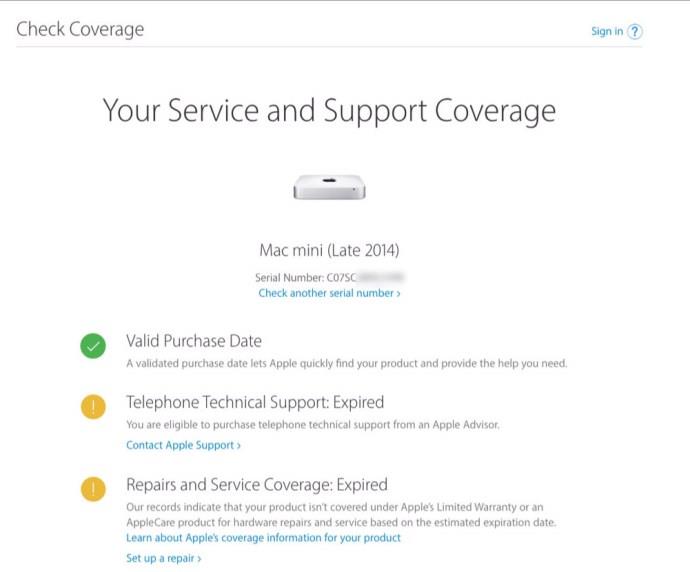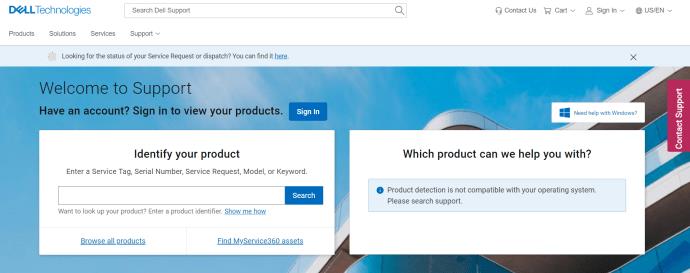Tautan Perangkat
Apakah Anda sedang mencoba untuk menentukan kompatibilitas perangkat lunak atau komponen pengganti, mengetahui usia komputer Anda adalah penting. Teknologi memiliki kecenderungan untuk maju lebih cepat dari yang diharapkan, biasanya membuat banyak komputer lama menjadi usang.

Jika Anda ingin mengetahui cara mengetahui usia komputer Anda, kami akan memberi Anda beberapa cara termudah, apa pun platform yang Anda gunakan.
Memeriksa Serial Number dan Stiker Pabrikan
Kecuali jika Anda membangun komputer dari bawah ke atas menggunakan komponen yang dibeli secara terpisah, seluruh mesin biasanya memiliki tanggal pembuatan yang sama. Sebagian besar, jika tidak semua produsen komputer akan memiliki tanggal pembuatan komponen mereka di suatu tempat di bagian luar mesin. Ini membantu dalam mengidentifikasi kumpulan komputer yang keluar dari pabrik, yang dapat dicocokkan dengan cacat yang diketahui dalam kumpulan tersebut.
Biasanya, tanggal ini ditempelkan pada stiker nomor seri, karena nomor seri tersebut juga langsung mengidentifikasi model dan merek mesin. Jika tanggal tidak disebutkan dengan jelas, nomor seri itu sendiri mungkin berisi kode tanggal produksi. Jika Anda dapat menemukan nomor seri atau Kode QR komputer Anda, catat atau pindai Kode QR tersebut. Anda kemudian dapat menuju ke situs web pabrikan untuk melihat apakah Anda dapat mengidentifikasi tanggal pembuatan komputer dari nomor seri.
Proses ini juga dapat digunakan untuk mengidentifikasi tanggal produksi setiap komponen jika komputer dibuat dari nol. Ini berguna jika Anda ingin memutakhirkan setiap bagian dan tidak mengganti keseluruhan komputer.
Perhatikan bahwa Anda tidak boleh melepas stiker nomor seri untuk mencoba dan merekam kode. Banyak produsen akan membatalkan garansi Anda jika stiker nomor seri dilepas. Anda mungkin juga memerlukan nomor seri lagi di masa mendatang, dan lupa memasang kembali stiker akan menyebabkan Anda berpotensi kehilangannya. Tuliskan atau ambil foto digital cepat. Jangan pernah melepasnya.
Bagaimana Mengetahui Berapa Lama PC Windows 10 Anda
Jika nomor seri tidak mencantumkan tanggal pembuatan, atau situs web produsen tidak dapat memberikan tanggal menggunakan nomor seri saja, Anda memiliki alternatif. Jika Anda menggunakan PC Windows 10, Anda dapat menemukan semua informasi yang relevan menggunakan perintah Info Sistem Windows. Untuk melakukannya, ikuti langkah-langkah berikut:
- Klik pada bilah Pencarian Windows . Jika Anda tidak memiliki ikon kaca pembesar di bilah tugas itu sendiri, Anda dapat menemukannya dengan mengeklik kanan bilah tugas, mengarahkan kursor ke Search , lalu memilih ikon atau kotak Pencarian.

- Di Search bar , ketik “ command ” dan kemudian klik Command Prompt . Ini akan membuka jendela prompt Perintah DOS.
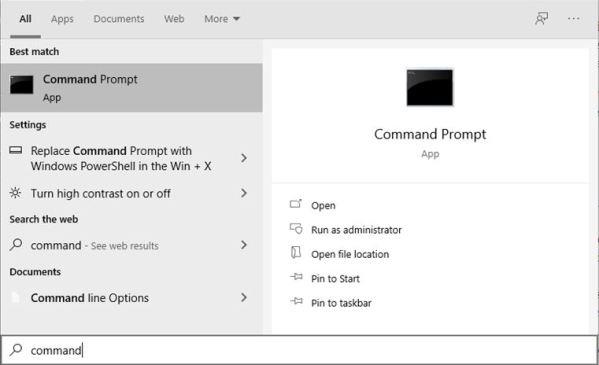
- Ketik " systeminfo " dan tekan tombol Enter .
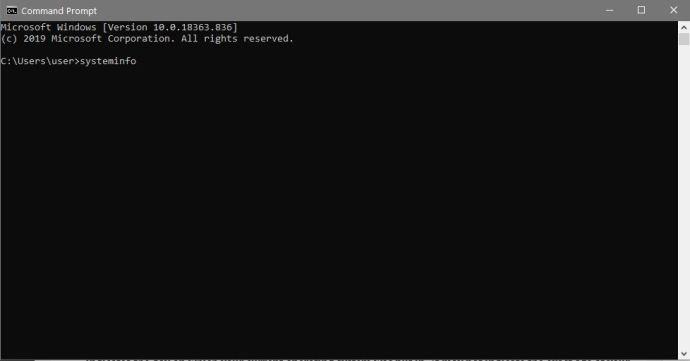
- Tunggu hingga perintah selesai dijalankan. Ini harus menghasilkan daftar data. Gulir daftar hingga Anda menemukan Informasi Versi BIOS. Ini adalah tanggal Versi BIOS, yang biasanya memberikan perkiraan kasar berapa usia komputer Anda. Ini bukan tanggal produksi, tapi mungkin mendekati.

- Tanggal lain yang dapat Anda gunakan kecuali Anda baru saja menginstal OS baru, adalah tanggal penginstalan OS. Ini menunjukkan hari di mana sistem operasi Anda saat ini dimasukkan. Ini mungkin tidak menunjukkan usia pasti komputer Anda, tetapi untuk perkiraan kasar, itu berarti mesin Anda tidak dapat dibuat setelah tanggal pemasangan OS. (Itu kecuali Anda telah mengubah hard drive atau memasukkan drive baru tempat OS berada.)
Merupakan hal yang baik untuk dicatat bahwa meskipun Anda dapat mencari dan menjalankan systeminfo.exe dari bilah pencarian tanpa membuka perintah, itu akan segera ditutup setelahnya. Perintah itu sendiri tidak memiliki jeda untuk menampilkan informasi sehingga Anda memerlukan jendela prompt perintah untuk dapat melihat data.
Cara Mengetahui Berapa Lama Chromebook Anda
Seperti halnya semua perangkat keras komputer, cara termudah untuk mengetahui tanggal pembuatan mesin adalah dengan memeriksa nomor seri untuk suatu tanggal. Jika tanggalnya tidak disebutkan, atau situs web pembuatnya tidak memiliki informasi tersebut, Anda dapat menebak menggunakan setelan sistem Chromebook.
Chromebook agak unik karena OSnya sendiri memiliki tanggal kedaluwarsa. Itu tidak berarti bahwa mesin itu sendiri akan berhenti bekerja ketika mencapai tanggal tersebut, tetapi itu berarti bahwa itu akan berhenti mendapatkan dukungan pembaruan. Ini penting karena Chromebook hampir seluruhnya bergantung pada layanan daring Google untuk berfungsi dengan baik. Jika tidak lagi diperbarui, kesalahan kompatibilitas dapat membuat mesin tidak berguna.
Model Chromebook yang berbeda mungkin berisi data yang berbeda, tetapi jika Anda ingin mengetahui spesifikasi Chromebook Anda, Anda dapat melakukan hal berikut:
- Di Chromebook Anda, buka Tab Baru, ketik " chrome://system " lalu tekan Enter .

- Anda harus diberi daftar teks dari semua informasi sistem untuk Chromebook Anda. Gulir ke bawah untuk melihat apakah Anda dapat menemukan tanggal Model dan Produsen. Jika tidak, Anda dapat menggunakan model dan info pabrikan untuk mencari perkiraan tanggal pembuatan di internet.
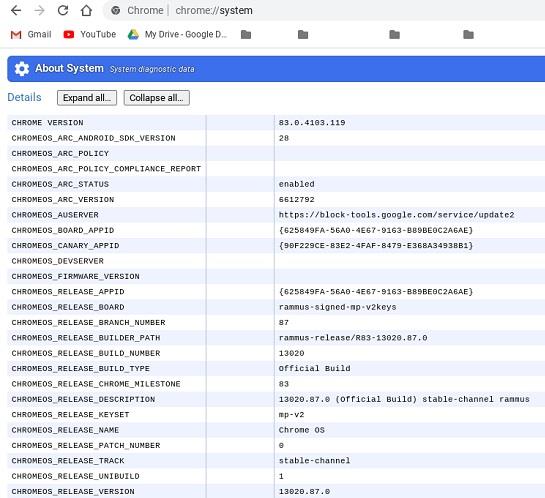
Jika Anda ingin mengetahui tanggal Akhir Masa Pakai Chromebook Anda atau tanggal di mana Google akan berhenti memperbarui perangkat lunak model khusus Anda, ikuti langkah-langkah berikut:
- Di bilah Pencarian , ketik " Pengaturan " untuk membuka menu Pengaturan .
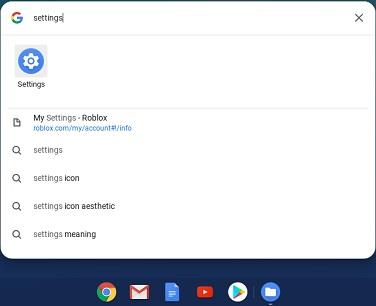
- Di bagian bawah bilah menu di sebelah kiri, klik About Chrome OS .
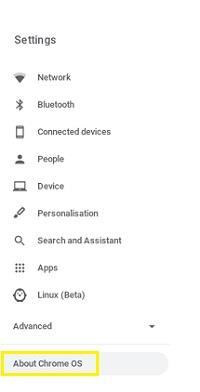
- Pada tab pertama, klik Detail tambahan . Tanggal akhir masa pakai Chromebook Anda harus dicantumkan di Jadwal Pembaruan . Setelah tanggal tersebut, Chromebook Anda tidak akan lagi menerima pembaruan tambahan apa pun dari Google.
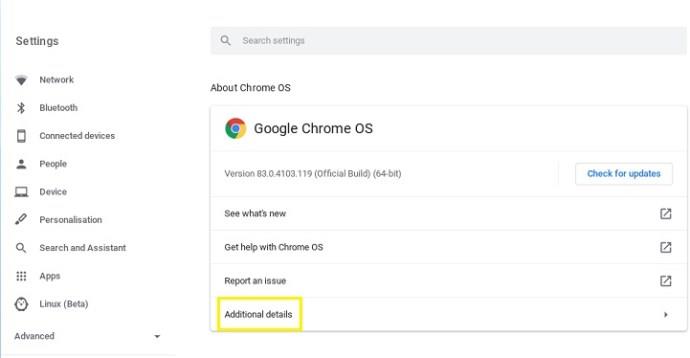
Bagaimana Mengetahui Berapa Lama Komputer Mac Anda
Jika Anda memiliki Mac, maka mendapatkan tanggal produksi terkait langsung dengan nomor seri. Tidak seperti platform lain yang mengandalkan perusahaan berbeda untuk membuat perangkat keras, Mac sepenuhnya dibuat oleh Apple. Artinya, ada proses standar untuk menemukan info yang Anda butuhkan. Jika Anda ingin mengetahui usia Mac Anda, ikuti langkah-langkah berikut:
- Temukan nomor seri mesin Anda.
- Jika stiker berada di tempat yang tidak biasa, Anda dapat menemukan informasi ini melalui OS itu sendiri. Anda dapat melakukannya dengan:
- Menuju ke beranda OS untuk mengembalikan menu Finder.
- Klik pada Ikon Apple .
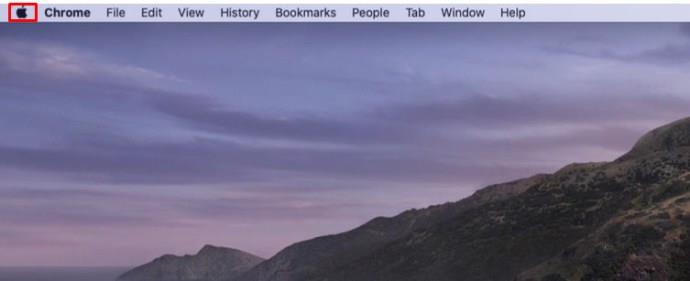
- Klik Tentang Mac Ini .
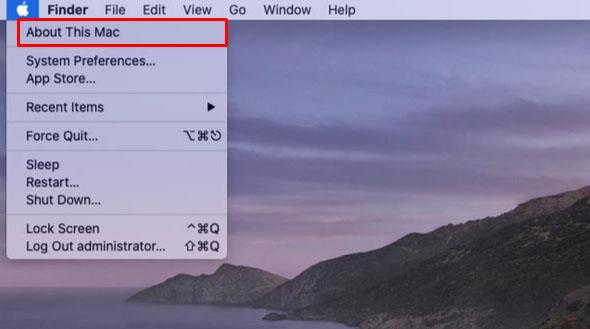
- Klik More Info dan Anda akan menemukan nomor seri perangkat keras Anda tercantum di bawah Overview .
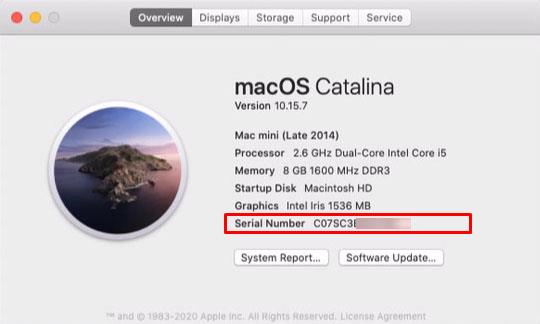
- Lanjutkan ke situs web Apple Check Coverage ini.
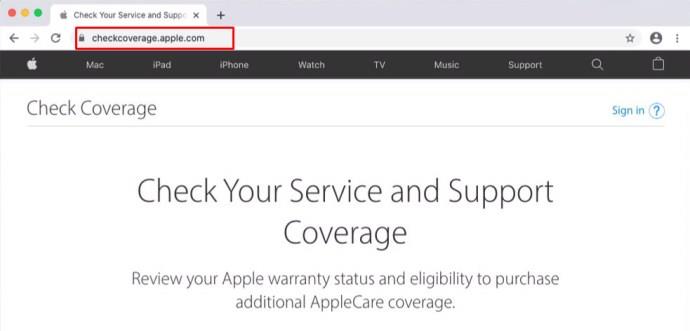
- Masukkan nomor seri Anda di kotak teks, selesaikan kode verifikasi, lalu klik Lanjutkan .
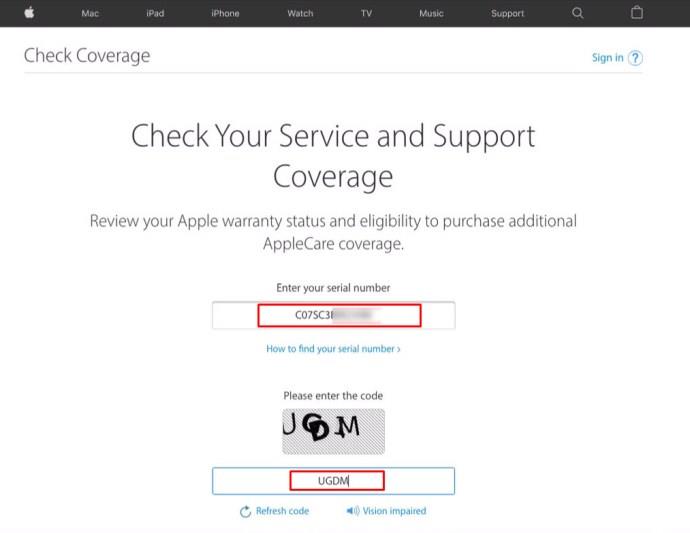
- Anda harus diberi tanggal yang tepat setelah Anda mengikuti instruksi lebih lanjut.
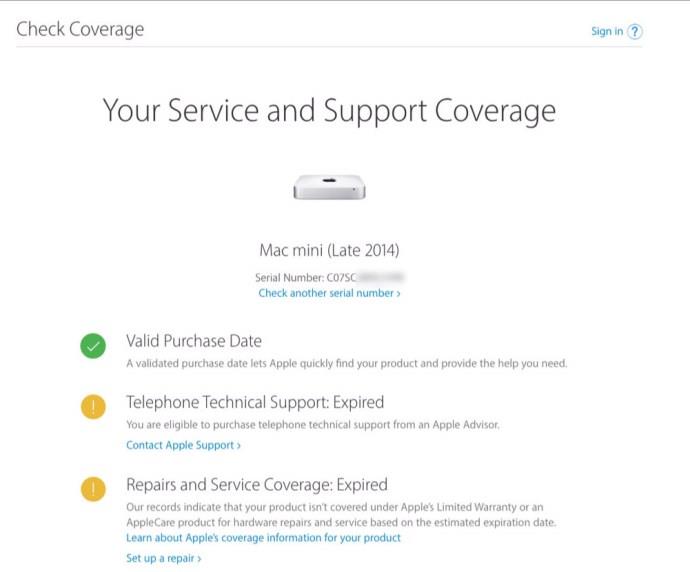
Bagaimana Mengetahui Berapa Lama Komputer Dell Anda
Dell memiliki situs web dukungan khusus untuk menentukan tanggal produksi dan tanggal dukungan garansi untuk model Anda. Ini memerlukan penemuan Tag Servis Dell dari komputer tertentu yang Anda gunakan.
- Jika Anda menggunakan model desktop, tag servis ini biasanya terletak di bagian atas, samping, atau belakang casing.
- Jika Anda menggunakan komputer all-in-one, komputer ini berada di bagian belakang bawah casing atau dudukan.
- Jika Anda memiliki laptop Dell, Tag Servis Dell akan berada di bagian bawah, casing baterai, atau di keyboard atau palm rest.
Dengan tag servis berada, saatnya untuk mengetahui usia komputer.
- Catat tag servis dan lanjutkan ke Situs Web Dukungan Dell.
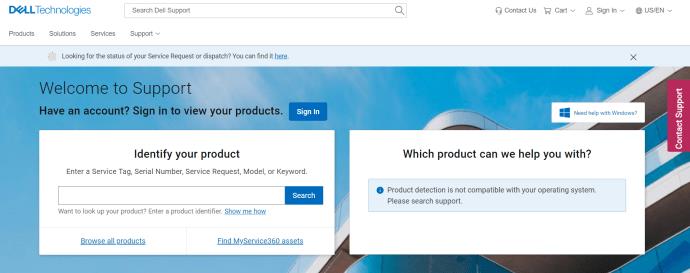
- Masukkan tag servis di kotak teks Cari Dukungan Dell atau kotak teks Identifikasi Produk Anda lalu ikuti petunjuknya.
- Alternatifnya, jika Anda menggunakan OS Windows di mesin Anda, Anda dapat mengikuti petunjuk untuk Windows 10 seperti yang dijelaskan di atas. Ini mungkin tidak memberikan tanggal pembuatan yang pasti, tetapi ini masih perkiraan yang bagus.
Cara Mengetahui Berapa Lama Komputer HP Anda
HP mencatat tanggal pembuatan PC-nya sebagai kode dalam nomor seri. Setidaknya begitulah yang dilakukan untuk yang dibuat dari tahun 2010 hingga 2019. Tanggal pembuatannya tersembunyi di nomor 4, 5, dan 6 pada kode nomor seri. Misalnya, jika ketiga angka ini adalah 234, maka PC Anda diproduksi pada minggu ke-34 tahun 2012. Tren ini mungkin akan mengikuti untuk komputer yang baru dibuat, karena sebagian besar cenderung tidak digunakan setelah satu dekade.
Namun, jika Anda memiliki komputer HP lama, mungkin lebih baik menghubungi HP sendiri untuk mengetahui tanggal produksi jika kode seri tidak memberikan nomor pastinya. Anda bisa menemukan kode serialnya di casing luar atau dengan menggunakan HP Support Assistant. Anda dapat membuka HP Support Assistant dengan mengetiknya di kotak pencarian bilah tugas windows.
Memanggil Produsen
Jika pabrikan khusus Anda tidak menyediakan opsi pencarian serial di situs web mereka, mungkin lebih baik menghubungi hotline dukungan mereka. Mereka menyimpan catatan tanggal pembuatan produk mereka dan biasanya memiliki informasi tersebut. Periksa manual produk Anda atau situs web pabrikan untuk nomor dukungan.
Proses Langsung
Apapun alasan Anda mungkin harus memeriksa umur komputer Anda, itu benar-benar proses yang mudah selama Anda tahu langkah apa yang harus diambil. Bergantung pada model komputer atau OS Anda, bagaimanapun, ini mungkin hanya memerlukan mengetikkan perintah yang benar, atau bisa sama merepotkannya dengan harus menghubungi produsen produk Anda.
Pernahkah Anda kesulitan mengetahui berapa umur komputer Anda? Apakah Anda tahu cara lain untuk melakukannya? Sampaikan pendapatmu pada bagian komentar di bawah ini.